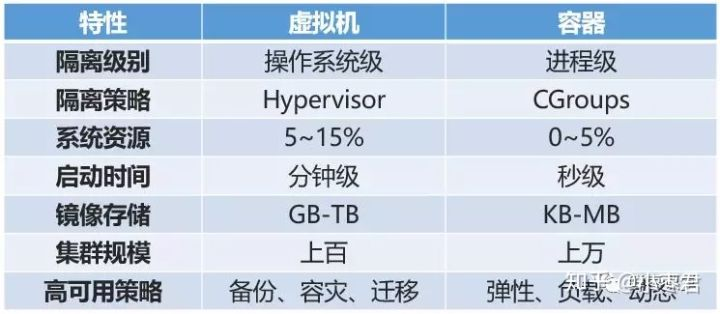基于Windows的信息安全专业导论学习容器的构建 课程设计 第一周
一、实践目标
1. 安装 64位 Windows10 pro 虚拟机
2. 安装 Docker Desktop
3. 学习 Docker 指令
二、实践内容
1. 安装 64位 Windows10 pro 虚拟机
- 下载镜像文件: thunder://QUFodHRwOi8veHozLmRhb2hhbmc0LmNvbS9jbl93aW5kb3dzXzEwX2NvbnN1bWVyX2VkaXRpb25zX3ZlcnNpb25fMTkwOV94NjRfZHZkXzc2MzY1YmY4Lmlzb1pa
- 新建一个虚拟机,打开下载的镜像文件
- 安装完成后安装 vm tools(正常会自动安装)
- 虚拟机→选项→共享文件夹,启用共享文件夹,共享文件夹可在win10 网络下找到
2. 安装 Docker Desktop
- 下载 Docker Desktop(可在虚拟机打开浏览器直接下载,也可在主机中下载,共享文件夹导入,个人建议后者)
- 在Windows10 pro上打开 Hyper-v 功能:控制面板→程序→程序和功能→启用或关闭windows功能,勾选 Hyper-v 功能
- 如果 Hyper-v 功能呈灰色,无法勾选,可以参考这篇博客来配置虚拟机配置文件
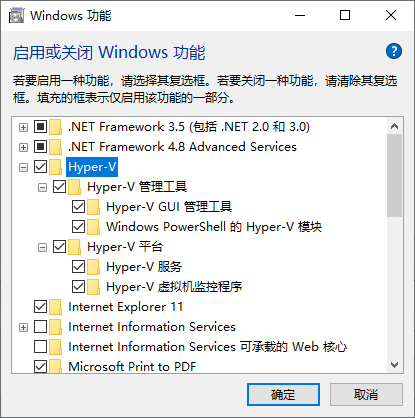
3. 学习 Docker 指令
- 用管理员身份打开 windows 命令提示符:搜索 命令提示符,右击 以管理员身份运行
- 运行 docker version :确认你有一个支持的docker版本
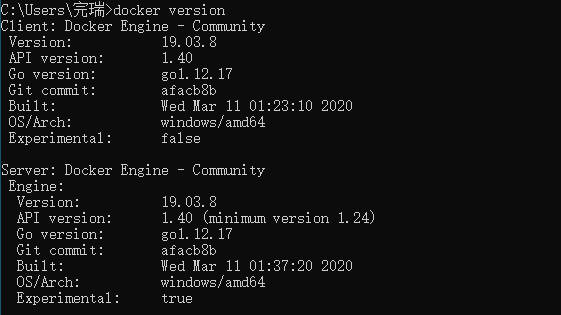
- 运行 docker run hello-world :从docker hub上获取hello-world镜像并运行一个容器(构建ubuntu没有截图,这里用hello-world做个示例)

- 如果提示无法匹配镜像,将设置中 Docker Engine中“experimental:false”改为“experimental:true”,之后就可以匹配镜像了
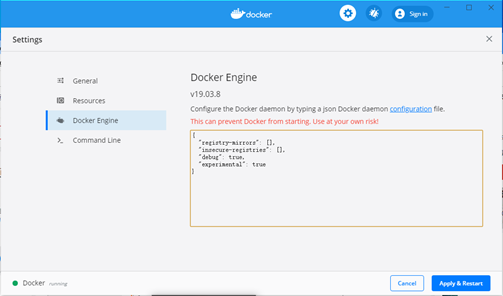
- 运行 docker image ls :列出全部的镜像

- 运行 docker container ls --all :列出全部的容器

- 运行 docker run -it ubuntu :拉出ubuntu镜像,在容器里构建交互终端

- 以上就是docker从docker hub下载镜像、构建容器的一些指令,具体更多操作参考官方指导
三、实践体会
在这一周对docker的学习中,我初步了解了“镜像、容器、仓库”的理念,其实类比一下就像是龙珠里的胶囊,胶囊的房子就是一个镜像,把房子装进去的胶囊就是容器,存储很多胶囊的包就是仓库。
而对比docker和虚拟机的异同,它们都是虚拟化技术,不同的是docker相较于虚拟机是轻量级的虚拟化,在对 docker入门的了解中,我更深切体会到了容器相较于虚拟机的优势: